Day 16 皮肤美化 ( 消除痘痘 )
皮肤美化 ( 消除痘痘 )
教学原文参考:皮肤美化 ( 消除痘痘 )
这篇文章会介绍使用 GIMP 的仿制工具,将一张脸上长满痘痘的人像照片,修饰成没有痘痘的美丽肌肤。

开启图片
首先在网路寻找一张脸上有痘痘的人脸图片 ( 也可以直接使用自己电脑中的图片或照片 ),例如前往「pixabay.com」,就能找到许多可以免费使用的图片,从中挑选一张有痘痘的人脸作为范例图片 ( 搜寻 acne ),用浏览器开启图片後,在图片上按下滑鼠右键,点选「另存图片」,将图片存到电脑硬碟中。
打开 GIMP,选择「档案 > 开启」,开启刚刚存下来的图片。
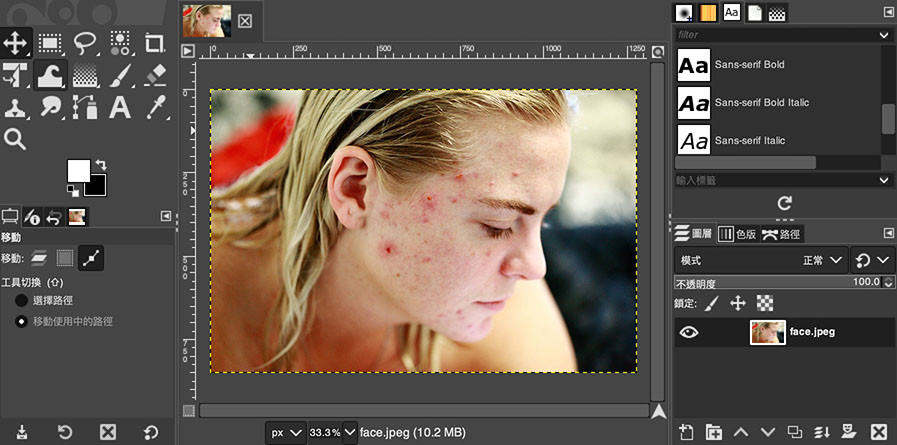
前往图层面板,点击下方「建立图层复本」,复制人脸图层,并将复制的图层命名为「修图」。
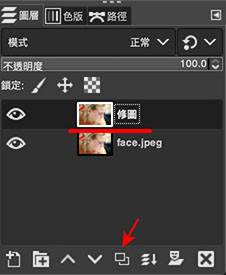
使用「仿制」工具,消除痘痘
点选左上「仿制」工具,调整仿制工具笔刷 ( 笔刷的透明度、大小和硬度,可以随需求调整 )。
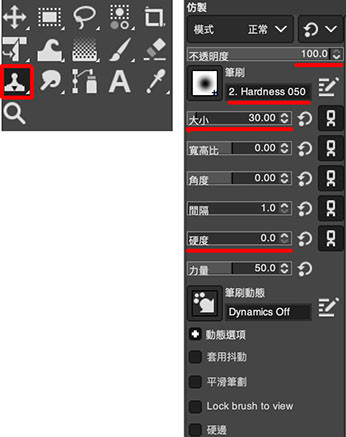
回到图片上,按住键盘的 Ctrl ( Mac 是 command ) 键,在「想要仿制的位置」( 通常是附近没有痘痘的皮肤 )按下「滑鼠左键」。

接着将滑鼠移到要遮蔽的痘痘上方,按下「滑鼠左键」,就会将刚刚仿制的部分,用笔刷的方式画上。
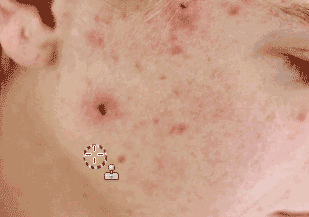
完成效果
重复上述步骤,就能逐步将脸上的痘痘去除 ( 可以稍微保留一点细微的痘痘,让皮肤更为自然 )

关於我
大家好,我是 OXXO,是个即将迈入中年的斜杠青年,如果对我有点兴趣(笑,可以与我联系,一起来做点有玩又有创意的东西吧!
[Day15] 帮我们的网站设定 SSL 凭证
截至目前为止,我们的 .NET Web API 都是使用开发者凭证,浏览器并不承认这个凭证,所以每次...
[Day07] Let's Hugo!
到了第七天终於进入我们的主题啦,我们今天来聊聊如何安装和一些常用的指令介绍。 Install 在官网...
Day 21 LeetCode 198. House Robber
当想不到今天要做什麽时就来解 LeetCode。 You are a professional ro...
纠正很有用,但鼓励的效果更好。
纠正很有用,但鼓励的效果更好。 Correction does much, but encourag...
Day 05:我不是资深工具人
前言 路人甲:资工在做什麽的? 路人乙:写程序、组装电脑之类的吧! 上述的对话大家多少应该听过,我们...